HL-5250DN
Часто задаваемые вопросы и устранение неполадок |
Печать страницы установок принтера.
Следуйте инструкциям ниже для печати текущих установок принтера с помощью кнопки на панели управления или с помощью драйвера принтера.:
С помощью кнопки на панели управления:
-
Проверьте, чтобы передняя крышка устройства была закрыта, а кабель электропитания подключен к розетке сети электропитания.
-
Включите принтер и подождите, пока на принтере не загорится режим Ready.
-
Нажмите кнопку Go три раза в течение 2 секунд. Принтер распечатает страницу текущих установок.
С помощью драйвера принтера (только для Windows):
- Откройте диалоговое окно "Настройка печати".
Смотрите инструкции "Изменение настроек драйвера принтера (для Windows)".
- Если в драйвере принтера нет вкладки Поддержка, перейдите к шагу 3.
- Если в драйвере принтера есть вкладка Поддержка, перейдите к шагу 2.
- Для драйвера принтера с вкладкой Поддержка:
- Выберите вкладку Поддержка и нажмите кнопку Печать установок.
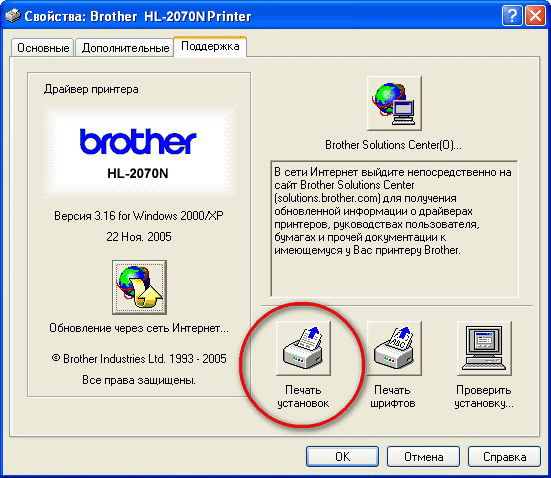
- Выберите вкладку Поддержка и нажмите кнопку Печать установок.
- Для драйвера принтера без вкладки Поддержка:
- Выберите вкладку Основные и нажмите на кнопку Поддержка.
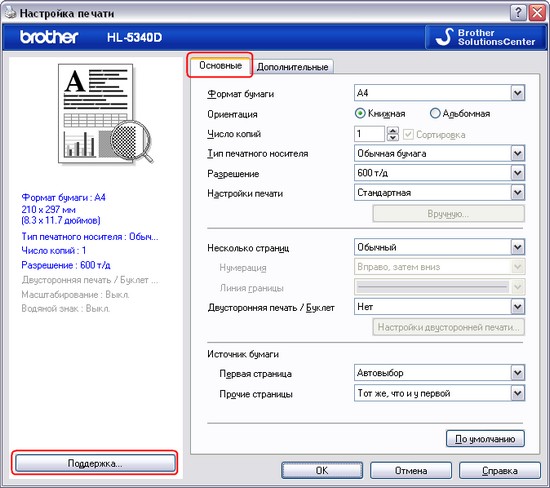
- Нажмите на кнопку Печать установок.
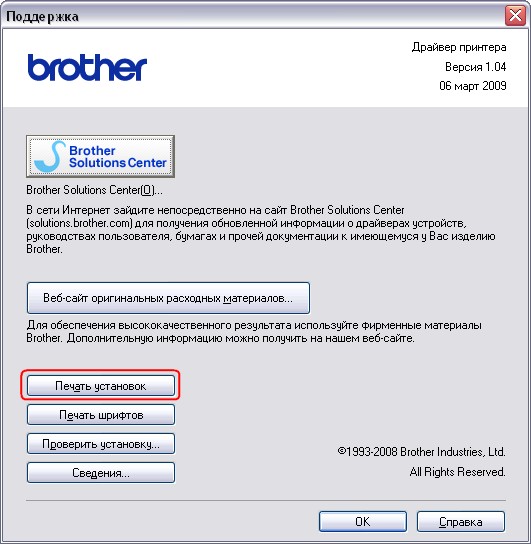
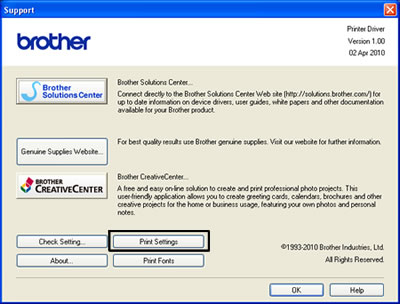
- Выберите вкладку Основные и нажмите на кнопку Поддержка.
Если вам не удалось найти ответ на свой вопрос, вы не пробовали просмотреть ответы на другие вопросы?
Отзывы о материалах
Чтобы помочь нам улучшить поддержку пользователей, просим вас поделиться своим мнением, ответив на вопросы ниже.
